ค้นหา ลบไฟล์ขนาดใหญ่บนฮาร์ดดิสก์ Windows ด้วย WinDirStat
เบ็ดเตล็ด / / February 11, 2022

ทำความสะอาดไฟล์ขยะ
จากคอมพิวเตอร์นานๆทีเป็นแนวปฏิบัติที่ดีและมีมากมาย
เครื่องมือฟรีและมีประสิทธิภาพสำหรับวัตถุประสงค์
ที่เราได้พูดคุยกันไปแล้วในอดีต เครื่องมือทำความสะอาดเหล่านี้ช่วยคุณกำจัดไฟล์ชั่วคราว แคชของเบราว์เซอร์ และไฟล์ขยะ Windows อื่นๆ ที่คุณไม่ต้องการจริงๆ อย่างไรก็ตาม วันนี้ เราจะเน้นไปที่ไฟล์ขนาดใหญ่เหล่านั้น เช่น ภาพยนตร์ ISO และเกม ที่เกือบจะหายไปในโฟลเดอร์ที่ซ้อนกัน ทำให้กินพื้นที่อย่างเงียบ ๆ ที่คุณต้องการอย่างยิ่ง
WinDirStat สามารถช่วยคุณแยกไฟล์ขนาดใหญ่ดังกล่าวเพื่อให้การล้างข้อมูลทำได้ง่ายขึ้น มาดูคุณสมบัติของซอฟต์แวร์นี้และวิธีการทำงานกัน
ใช้ WinDirStat
WinDirStat เป็นแอปฟรีสำหรับ Windows ที่เผยแพร่ภายใต้ใบอนุญาตสาธารณะทั่วไป โปรแกรมมีขนาดเล็กมากและการติดตั้งตรงไปตรงมา เพียงทำตามคำแนะนำบนหน้าจอและตั้งค่าให้เสร็จสิ้น ขณะติดตั้ง คุณสามารถเลือกชุดภาษาเพิ่มเติมได้หากต้องการ
เมื่อคุณเปิดโปรแกรมขึ้นมา โปรแกรมจะถามว่าคุณต้องการสแกนไดรฟ์ทั้งหมดที่อยู่ในคอมพิวเตอร์ของคุณหรือไม่ หรือจำกัดการค้นหาให้เหลือแค่ไดรฟ์เดียวหรือโฟลเดอร์เดียว หลังจากคุณทำการเลือกแล้วให้คลิกที่ ปุ่มตกลง.
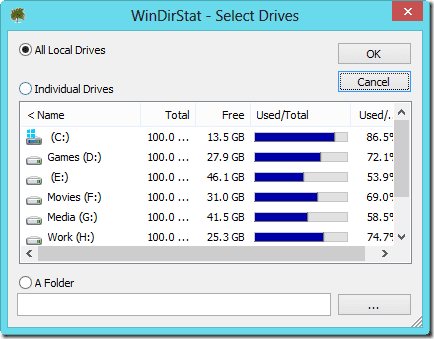
โปรแกรมจะเริ่มการสแกนครั้งแรกซึ่งอาจใช้เวลาสักครู่ขึ้นอยู่กับการเลือกและพื้นที่ว่างบนฮาร์ดดิสก์ของคุณ สำหรับฉันมันใช้เวลาประมาณ
6 นาทีสำหรับการสแกนฮาร์ดไดรฟ์ 750 GB แบบเต็ม. เมื่อการสแกนครั้งแรกเสร็จสิ้น เครื่องมือจะแสดงไฟล์ทั้งหมดในโครงสร้างแบบทรีพร้อมกับกราฟนามสกุลไฟล์ ซึ่งจะสรุปจำนวนเนื้อที่ดิสก์ทั้งหมดที่ใช้บนคอมพิวเตอร์

ในแผนผังต้นไม้ แต่ละบล็อกแสดงถึงไฟล์ในคอมพิวเตอร์ของคุณและขนาดของบล็อกนั้นโดยตรง ตามสัดส่วนของพื้นที่ที่ไฟล์ใช้บนฮาร์ดไดรฟ์เมื่อเปรียบเทียบกับไฟล์อื่นๆ พาร์ติชั่นในสี่เหลี่ยมผืนผ้าแสดงถึงไดเร็กทอรีย่อยและไฟล์ มีตัวเลือกในการซูมเข้า/ออกจากโครงสร้างต้นไม้โดยใช้ตัวเลือกที่มีใน เมนูแผนผังต้นไม้.
เมื่อใช้เครื่องมือนี้ ฉันสามารถค้นหาข้อมูลสำรองเก่าของโทรศัพท์ Android ที่ใช้พื้นที่ประมาณ 1 GB บนคอมพิวเตอร์ของฉัน ซึ่งฉันไม่ต้องการ
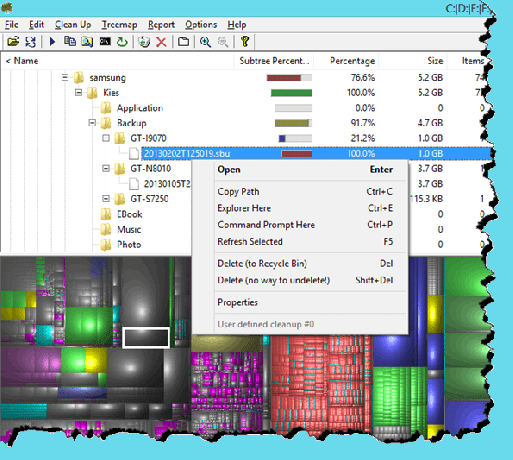
ไฟล์สามารถลบได้โดยใช้ตัวเลือกที่มีอยู่ในเมนูบริบทคลิกขวา คุณยังสามารถคัดลอกเส้นทางของไฟล์ไปยังคลิปบอร์ดของคุณหรือเปิด Windows Explorer. ขณะลบไฟล์ มีตัวเลือกให้ลบอย่างถาวรหรือส่งไปที่ถังรีไซเคิลเพื่อตรวจสอบเพิ่มเติม มีตัวเลือกการกำหนดค่าเพิ่มเติมบางอย่างที่คุณสามารถสำรวจได้จาก ตัวเลือก—>กำหนดค่า WinDirStat

บทสรุป
นั่นคือวิธีที่คุณสามารถใช้ WinDirStat เพื่อเรียกคืนพื้นที่ดิสก์จำนวนมากในคอมพิวเตอร์ของคุณ ก่อนจบผมขอแนะนำแอพที่คล้ายกันชื่อว่า WizTree ซึ่งอาจดึงดูดใจบางท่านที่รู้สึกหนักใจกับเครื่องมือด้านบนนี้ อันนี้ไม่ได้มาพร้อมกับคุณสมบัติการวิเคราะห์กราฟิก แต่กระบวนการสแกนนั้นดีกว่าเมื่อก่อน
เครดิตรูปภาพยอดนิยม: วิลเลียม ฮุก
ปรับปรุงล่าสุดเมื่อ 07 กุมภาพันธ์ 2565
บทความข้างต้นอาจมีลิงค์พันธมิตรที่ช่วยสนับสนุน Guiding Tech อย่างไรก็ตาม ไม่กระทบต่อความถูกต้องด้านบรรณาธิการของเรา เนื้อหายังคงเป็นกลางและเป็นของแท้



